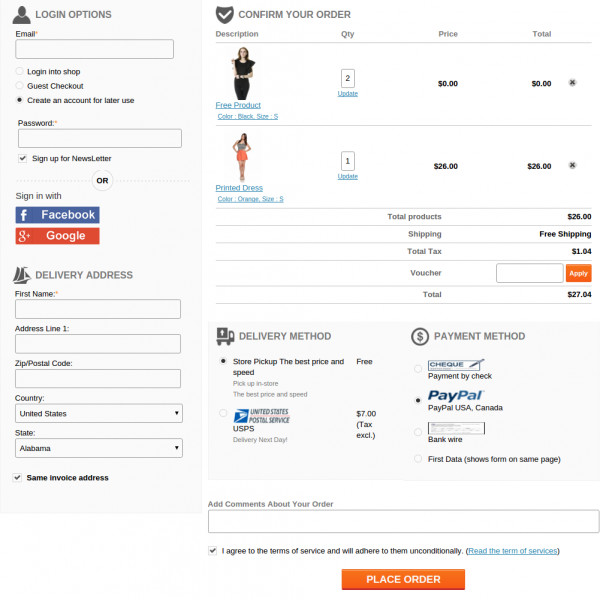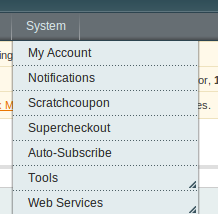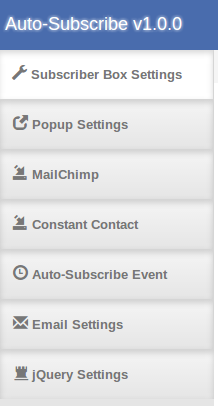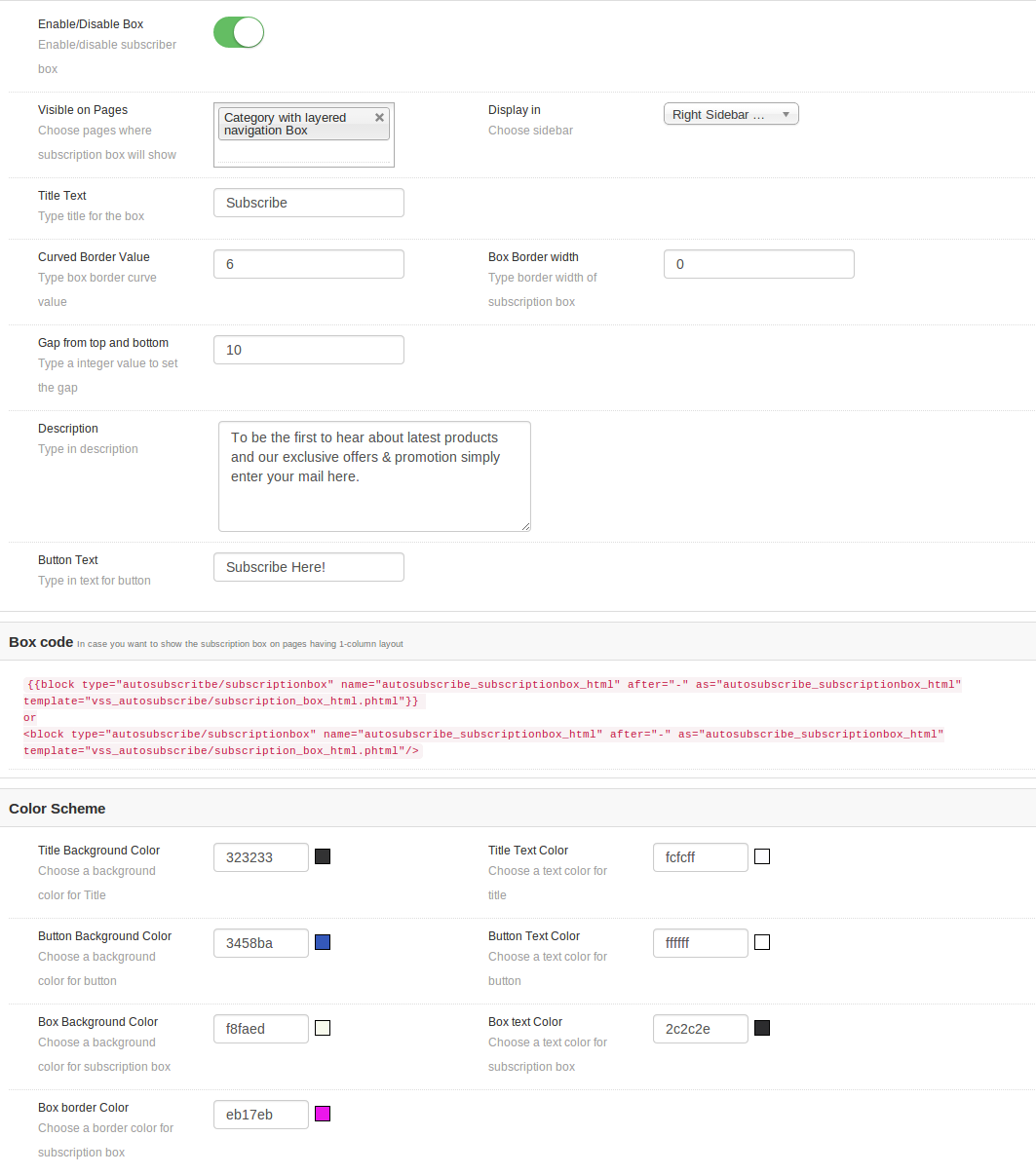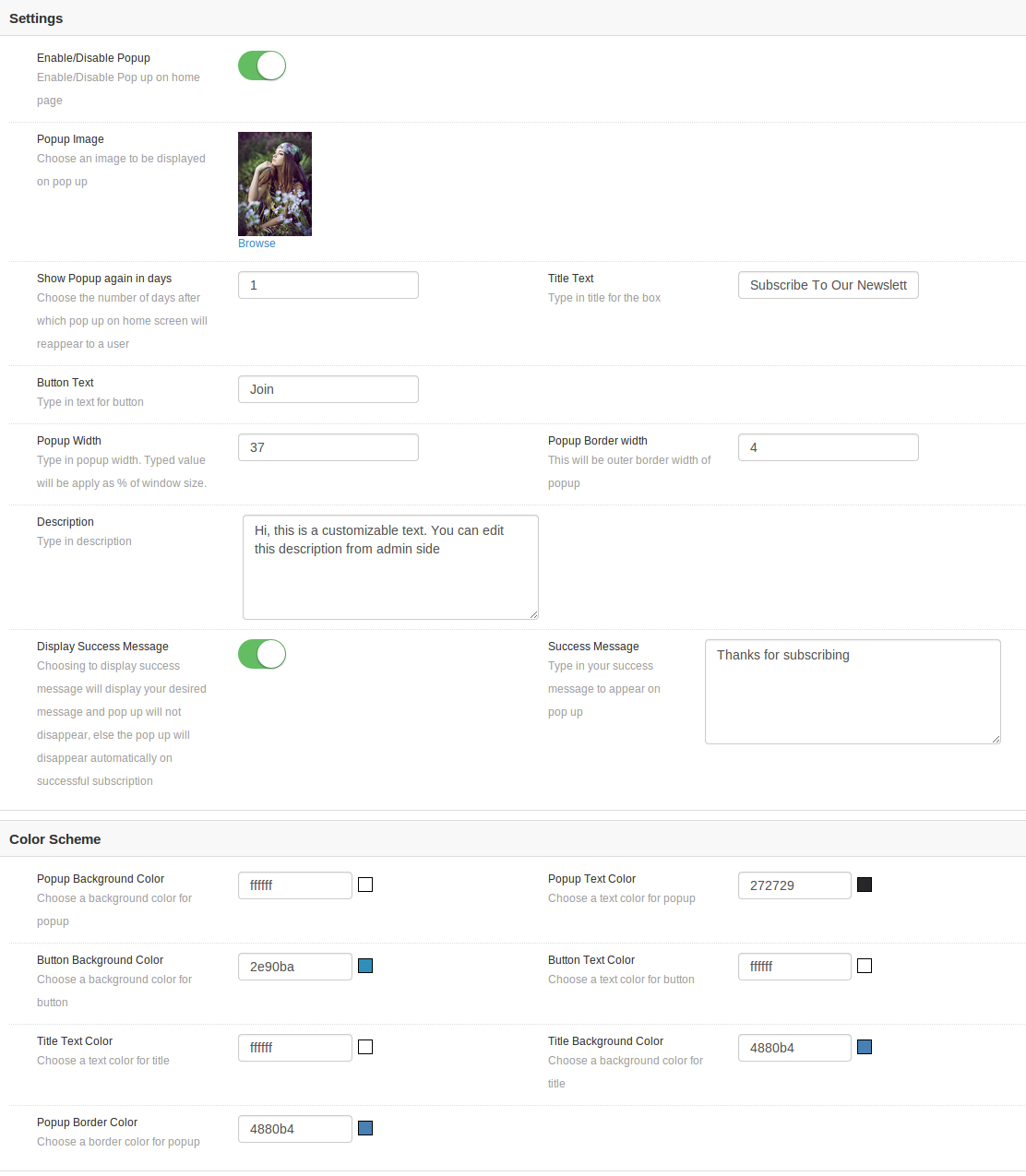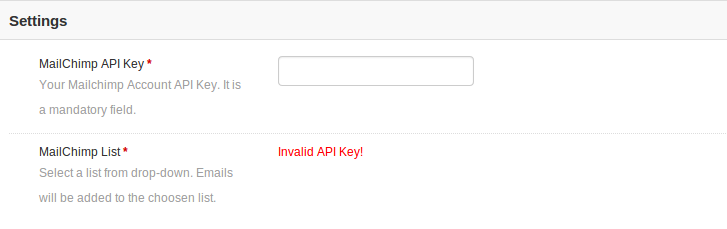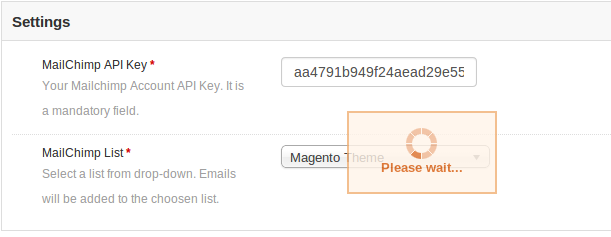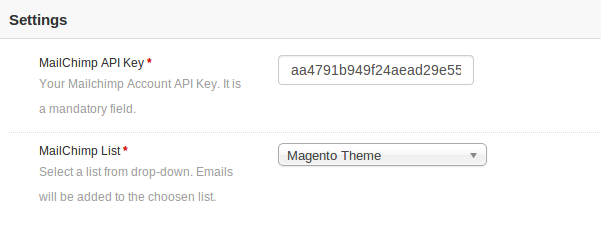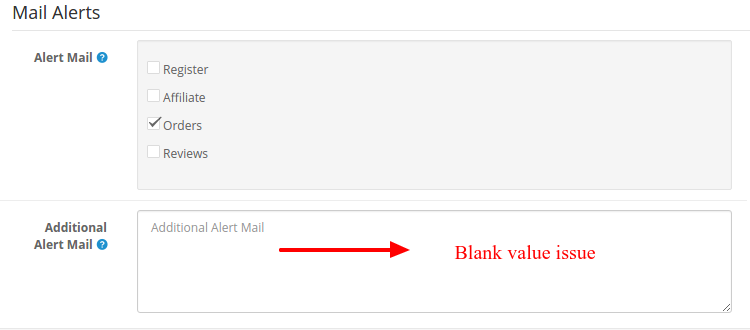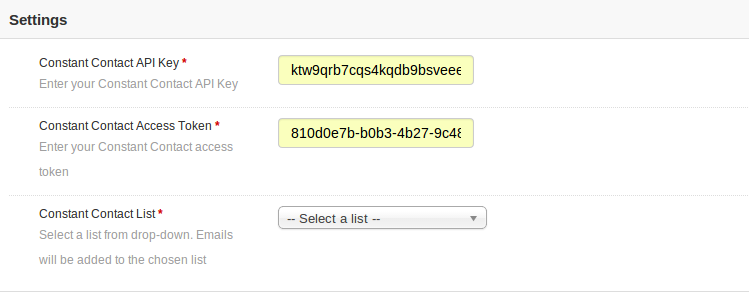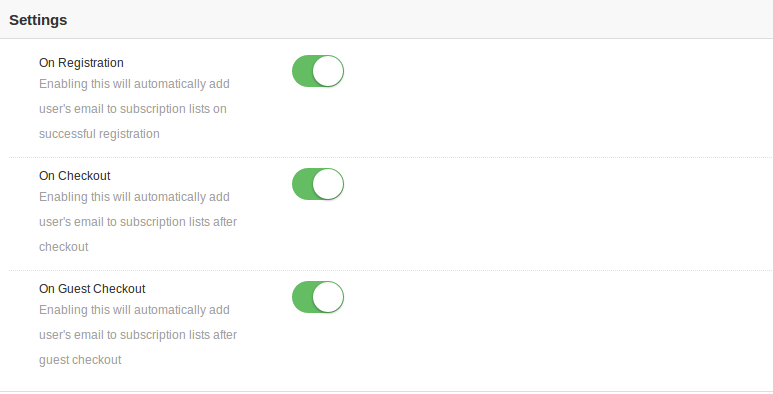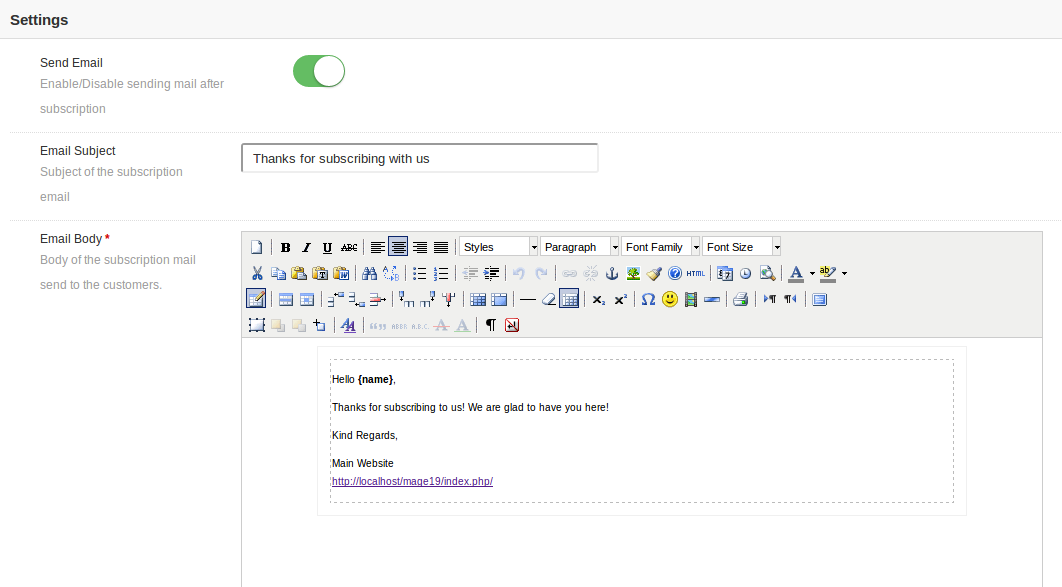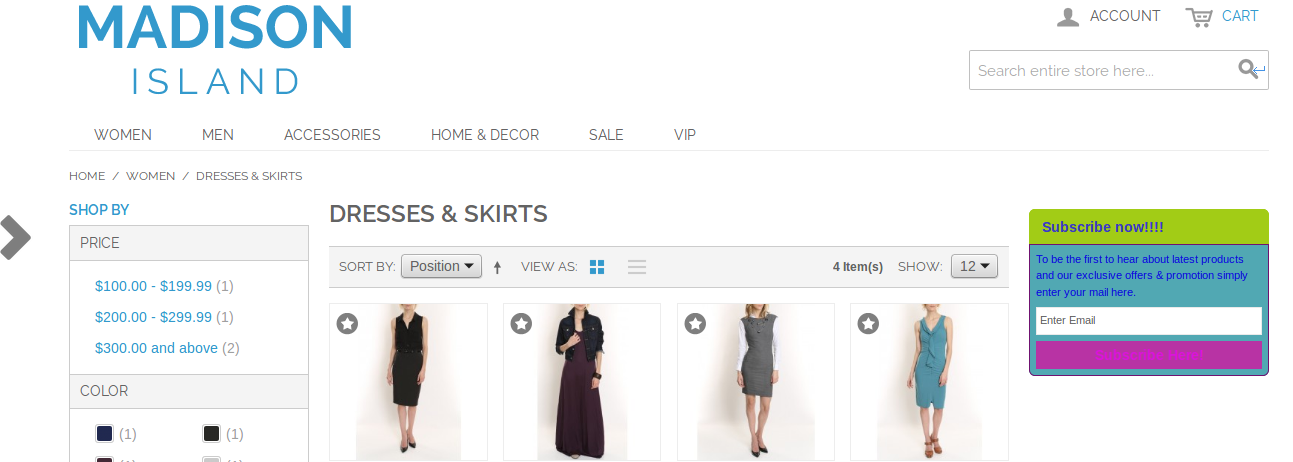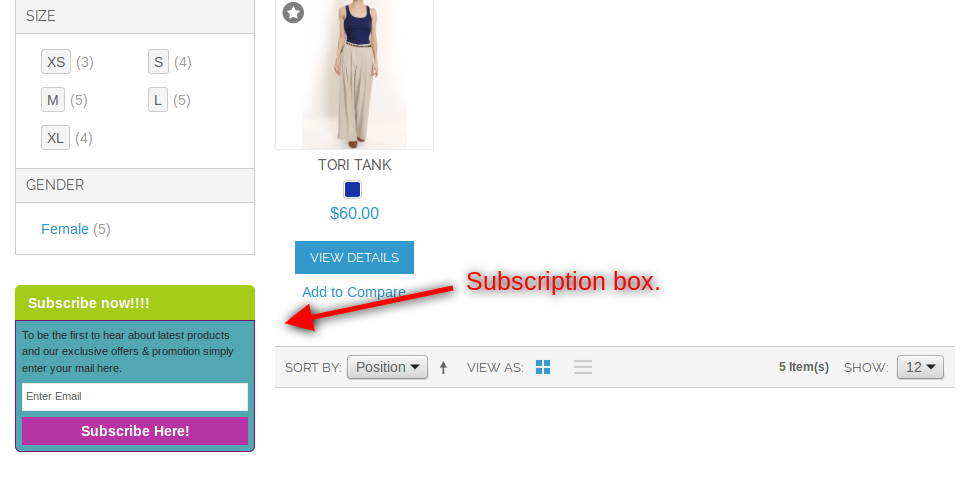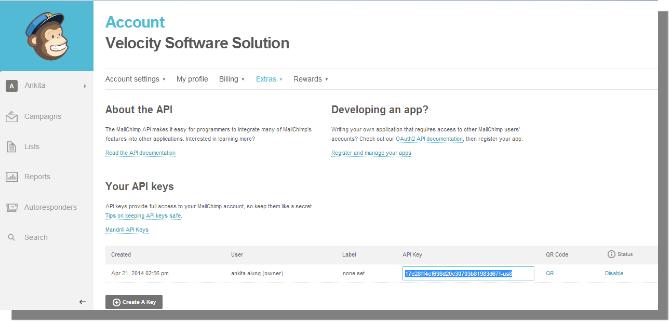Introdução:
Banda de conhecimento ofertas Magento Auto Inscrever-se extensão que permite ao administrador da loja mostrar um formulário de assinatura na loja de comércio eletrônico. Esse complemento de integração do Auto Subscribe ajuda o administrador da loja a coletar o ID do e-mail para o boletim informativo e também o envia para os clientes. Os boletins informativos são uma das melhores maneiras de melhorar o conhecimento da marca de um site.
A extensão de e-mail do Magento automaticamente assina os clientes quando eles se registram ou fazem um pedido. A assinatura do boletim Magento é altamente personalizável e oferece uma maneira fácil e eficaz de melhorar os assinantes. Ele sincroniza automaticamente a lista de boletins do Magento do administrador com uma de suas listas de contatos constantes e conta do MailChimp.
Características:
- Boletim Magento subscrever é fácil de instalar configure.
- Esta integração do MailChimp é altamente personalizável.
- Oferece uma implementação simples e sem complicações.
- A extensão do chimpanzé de e-mail do Magento assina os clientes para receber boletins informativos durante o check-out ou registro.
- O administrador da loja pode definir a posição do formulário de inscrição na caixa da barra lateral esquerda ou na caixa lateral direita.
- O administrador da loja pode criar seu próprio formulário definindo título, descrição, largura da borda, texto do botão, etc.
- O pop-up do boletim informativo do Magento permite que o administrador gerencie a aparência do pop-up de assinatura.
- O módulo de assinatura permite ao administrador projetar modelos de correio personalizados.
- e-mail newsletter addon é um dispositivo compatível.
- O administrador pode mostrar o formulário de inscrição como um pop-up ou formulário de contato.
- Este módulo suporta a API MailChimp e Constant Contact.
- Atualiza a lista de discussão quando um novo usuário se inscreve
- O plugin Magento email subscribes é compatível com todos os temas.
- O administrador da loja pode inserir jQuery.
Passos para a instalação de Magento Auto Inscrever-se
- Baixe o zip do nosso Plugin Magento Armazene e descompacte em uma pasta.
- Abra o diretório de upload e você verá a seguinte estrutura de pastas.
- Faça o login via FTP e arraste todas as pastas para o diretório raiz do seu servidor.
- No painel de administração, vá para Sistema> FilterPro. Caso você não consiga ver o link em System, limpe primeiro o Magento Cache e depois verifique novamente.
- Isso é tudo – A extensão está instalada no seu sistema. Isso é tudo – A extensão está instalada no seu sistema.
Configurações de administrador
Para acessar o plug-in Autosubscribe, acesse o link Sistema-> Assinar automaticamente.
O administrador da loja terá várias opções de configurações categorizadas na coluna da esquerda da seguinte forma:
Configurações da caixa de assinante
O administrador pode personalizar a caixa de inscrição a ser exibida na frente da loja usando a seguinte opção de configurações disponível.
- Habilitar desabilitar: O administrador pode optar por ativar ou desativar a caixa de assinatura ativando ou desativando esse botão. Não é possível visualizar a caixa de assinatura na frente.
- Visível nas páginas: O administrador pode selecionar em quais páginas essa caixa de inscrição será exibida.
- Exibir em: Admin pode selecionar a posição da caixa. Podemos mostrar a caixa no lado esquerdo ou direito.
- Texto do Título: Você pode inserir o raio do título da caixa. Por padrão, é definido como Subscribe.
- Valor das bordas da curva: Você pode inserir o raio das bordas da curva. Este valor será aplicado aos quatro cantos da caixa de assinatura na frente.
- Largura da borda da caixa: Você pode definir a largura da borda para a caixa.
- Descrição: Você pode inserir o texto para descrever aos visitantes as vantagens de se inscrever em sua lista de e-mail aqui.
- Botão de texto: Você pode alterar o texto do botão nesta caixa de texto.
Também adicionamos o snippet de código do módulo caso o administrador queira adicionar a caixa de assinatura manualmente no CMS ou em qualquer outra página.
Esquema de cores
Adicionamos a opção de selecionador de cores para definir a cor do plano de fundo e a cor do texto para diferentes seções da caixa de assinatura.
Configurações pop-up
O administrador também pode personalizar a caixa pop-up. Se esta caixa estiver ativada, ela será mostrada apenas na página inicial.
- Ativar / desativar pop-up: O administrador pode optar por ativar ou desativar a exibição pop-up na página inicial. Não é possível visualizar a assinatura em pop-up até que isso seja ativado.
- Pop up Imagem: O administrador pode optar por mostrar qualquer imagem na caixa pop-up ou optar por não exibir nenhuma imagem.
- Mostrar pop-up novamente em (dias): Você pode escolher a duração (em dias) para a qual o pop-up não reaparecerá a partir do dia em que o pop-up apareceu pela primeira vez em um sistema de usuários. Se você quiser que a pop-up apareça apenas uma vez na vida, digite um grande número de dias, por exemplo, 999. Se você quiser que ele apareça toda vez que um usuário acessar a página inicial, você deverá optar por digitar o valor como 0.
- Texto do Título: Você pode mudar o título do seu pop-up a partir desta opção.
- Texto da descrição: A descrição que aparece no pop-up também pode ser personalizada adicionando o texto desejado.
- Botão de texto: O texto do botão e sua cor de fonte também podem ser definidos no painel de administração.
- Cor do fundo do botão: Você também pode alterar a cor de fundo do seu botão para acompanhar seu tema.
- Exibir mensagem de sucesso: Desativar significa que, no momento em que uma assinatura bem-sucedida ocorrer através desse pop-up, ela será fechada automaticamente, sem mostrar nenhuma mensagem de sucesso ao usuário. Ativá-lo exibirá uma mensagem de sucesso personalizada na caixa pop-up após a assinatura bem-sucedida.
- Mensagem de sucesso: Aqui você deve inserir o texto a ser exibido e escolher a cor desejada para o texto.
- Esquema de cores: Adicionamos a opção de selecionador de cores para definir a cor do plano de fundo e a cor do texto para diferentes seções da caixa pop-up.
Configurações do MailChimp
Nesta aba, admin pode escolher entre as listas em seu MailChimp conta onde e-mails devem ser adicionados. Inicialmente, uma mensagem será exibida como Chave de API inválida! .
Chave da API MailChimp: O administrador precisa inserir a chave da API para buscar listas de sua conta. Assim que o administrador insere a chave e clica fora da caixa de texto ou pressiona o botão Enter, a solicitação é enviada e as listas (se houver) são buscadas e exibidas em uma caixa suspensa.
Configurações de contato constante
Nesta aba, admin pode escolher entre as listas em sua conta de contato constante, onde e-mails devem ser adicionados. Inicialmente, uma mensagem será exibida como Chave de API inválida! .
Chave da API de contato constante: O administrador precisa inserir a chave da API. Assim que admin insere a chave e clica fora da caixa de texto, a solicitação é enviada e as listas (se houver) são buscadas e exibidas em uma caixa suspensa.
Token de Acesso de Contato Constante: O administrador precisa inserir o token de acesso junto com a chave da API. Assim que o administrador insere o token e clica fora da caixa de texto, a solicitação é enviada e as listas (se houver) são buscadas e exibidas em uma caixa suspensa.
Eventos de assinatura automática
Os eventos de assinatura automática são os eventos nos quais os usuários podem se inscrever automaticamente nas listas configuradas no admin. Em tais eventos, o usuário não será notificado de ser adicionado às listas de assinatura que você escolheu em admin.
Registo: Ative o recurso Registrar, se desejar que um usuário seja adicionado automaticamente à sua lista no registro bem-sucedido.
Confira: Ative o Checkout se você quiser que um usuário seja adicionado automaticamente à sua lista na finalização da compra bem-sucedida.
Guest Checkout: Ative o Guest Checkout on, se você quiser que um usuário seja adicionado automaticamente à sua lista no checkout de um cliente bem-sucedido.
Configurações de Email
As configurações de e-mail serão usadas para definir o modelo de e-mail que será enviado ao cliente após a assinatura bem-sucedida. O administrador pode desabilitar / habilitar o email se ele não quiser enviar o email ao cliente.
Configurações do JQuery
Admin pode desabilitar o arquivo jQuery do plugin caso o jQuery já esteja incluído por qualquer outro plugin ou tema da loja.
Módulo de inscrição automática
No front-end, os usuários terão a opção de se inscrever clicando no botão de inscrição. O módulo será parecido com a tela seguinte com configurações padrão.
Na coluna da direita
Na coluna da esquerda
surgir
No final dos usuários, pop-up aparecerá algo como esta tela abaixo, dependendo das configurações de exibição escolhidas.
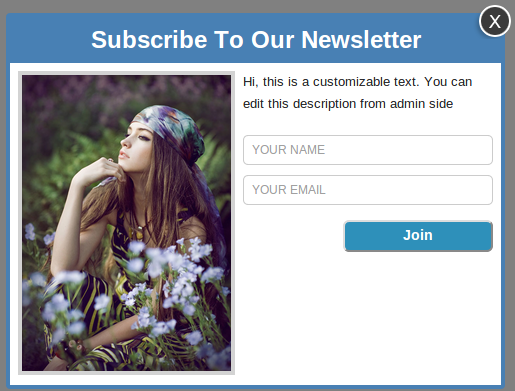 Para se inscrever através deste pop-up, digite seu e-mail (obrigatório) e nome (opcional) e, em seguida, clique no botão abaixo. Na assinatura bem-sucedida, o pop-up desaparecerá automaticamente ou uma mensagem personalizada fornecida por você nas configurações de administrador começará a aparecer no pop-up.
Para se inscrever através deste pop-up, digite seu e-mail (obrigatório) e nome (opcional) e, em seguida, clique no botão abaixo. Na assinatura bem-sucedida, o pop-up desaparecerá automaticamente ou uma mensagem personalizada fornecida por você nas configurações de administrador começará a aparecer no pop-up.
versão do PHP
Versão Php 5.3 ou maior
Para acessar a API de contato constante, deve-se usar a versão php igual ou maior que 5.3. A menos que o seu servidor esteja executando a versão necessária do php, você não conseguirá instalar este plugin com sucesso.
correio Chimp
Antes de poder usar este módulo, você deve ter uma conta válida com MailChimp e uma ou mais listas criadas nela. Observe que você também deve ter o direito de acesso para alterar sua lista de assinantes de email. Abaixo mencionamos os dados que o plugin precisa para uma instalação bem-sucedida
Chave API: Você pode obter sua chave de API do painel do MailChimp ou criar uma, caso ainda não tenha uma. Para criar uma nova chave de API para o MailChimp, vá para Account-> Extras-> API Keys.
Constant Contact
Você precisa ter uma conta válida com contato constante e uma ou mais listas criadas nela. Observe que você também deve ter o direito de acesso para alterar sua lista de assinantes de email. Você precisará fornecer estes para este módulo funcionar.
- Chave API: Você recebe uma chave de API do contato constante via e-mail assim que registra sua inscrição.
- Token de Acesso: Além da chave da API, você também precisava do token de acesso para conceder permissão para acessar a API.
Caso você ainda esteja enfrentando problemas para obter sua chave de API e seu token de acesso, siga as instruções mencionadas no link https://developer.constantcontact.com/api-keys.html
Observe que, este plug-in funciona para a versão 2 da API de contato constante, pois a versão 1 está obsoleta e será descontinuada em breve.
Gostou disso? Você também vai gostar disso
Link do Módulo: https://www.knowband.com/magento-auto-subscribe
Link de demonstração do administrador:
https://mademo1.knowband.com/index.php/autosubscribe/adminhtml_index/index/key/ac91efaa6d652ee58a922da7896dbb33/
Link de Demonstração Frontal: https://mademo1.knowband.com/
Assista vídeo: https://www.youtube.com/watch?v=8zc2UzdI5yM&feature=youtu.be
Por favor, entre em contato conosco pelo support@knowband.com para qualquer consulta ou solicitação de mudança personalizada conforme sua necessidade de negócios.